미드저니 V5에는 이전에 없던 새로운 기능들이 있습니다. 바로 레퍼런스 이미지가 어떻게 생성됐을지 추적해 프롬프트를 생성하는 describe 기능과, 키워드의 혼합을 통해 서로 다른 느낌의 이미지들을 생성하는 순열 기능입니다. 글로는 이해가 어려우니 이미지를 통해 설명해 드리겠습니다.

1. describe
미드저니로 생성된 이 이미지의 프롬프트를 추적해 보겠습니다.

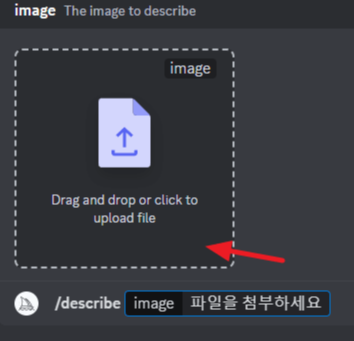
/describe image를 입력 후 이미지를 첨부하세요.
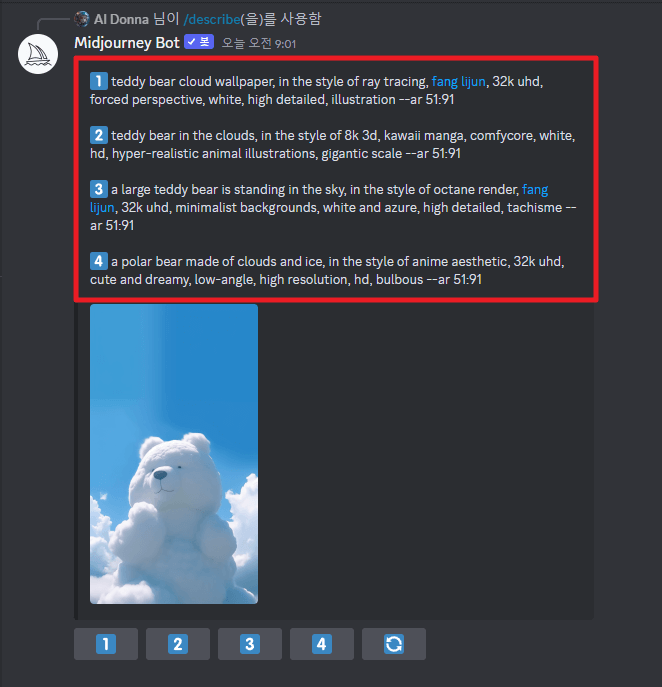
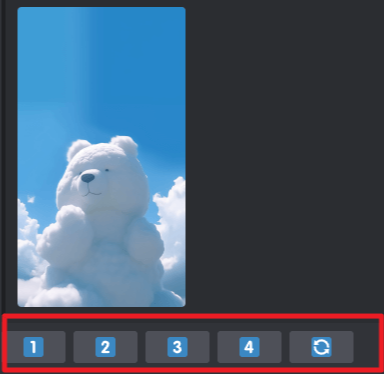
이미지에 대한 프롬프트가 생성되고 그 중 하나를 선택해서 바로 생성 가능합니다.

뭔가 좀 어색하죠?
좀 더 기존 이미지와 닮게 하려면 이 프롬프트를 레퍼런스 이미지 변형 방법을 활용해서 집어넣겠습니다.
2023.04.17 - [미드저니 사용법] - 미드저니 사용법 6. 레퍼런스 사진을 변형하는 방법
미드저니 사용법 6. 레퍼런스 사진을 변형하는 방법
밋밋한 사진을 아름답게 변형시키고 싶나요? 미드저니에는 명령어만 넣는 것이 아닌 이미지를 넣고 변형시키는 방법도 있습니다. 이미지 업로드하고 변형 먼저 미드저니 생성창에 레퍼런스 이
1.freedonna.com

좀 비슷해졌죠?
describe 기능으로 추적한 프롬프트와 레퍼런스 이미지 변형 방법을 동시에 쓰면 레퍼런스 이미지의 다른 버전을 만들 수 있습니다.
이대로만 따라하면 재미없으니 이제 이 방법을 통해 좀 더 새로운 이미지를 만들고 describe 기능을 끝마치겠습니다.
1. describe 기능으로 이미지의 프롬프트 추출
2. 레퍼런스 이미지 변형 방법 + 추출한 프롬프트 입력
3. 입력한 프롬프트에서 변경할 내용 바꿈

'미드저니 사용법' 카테고리의 다른 글
| 미드저니 사용법 10. 로고(LOGO) 15가지 스타일의 프롬프트 (0) | 2023.05.08 |
|---|---|
| 미드저니 사용법 9. 프롬프트 사용 가이드 (0) | 2023.05.01 |
| 미드저니 사용법 7. 10가지 다양한 스타일 적용. (0) | 2023.04.19 |
| 미드저니 사용법 6. 레퍼런스 사진을 변형하는 방법 (0) | 2023.04.17 |
| 미드저니 사용법 5. 설정(Settings)에 관한 설명 (0) | 2023.04.15 |




댓글